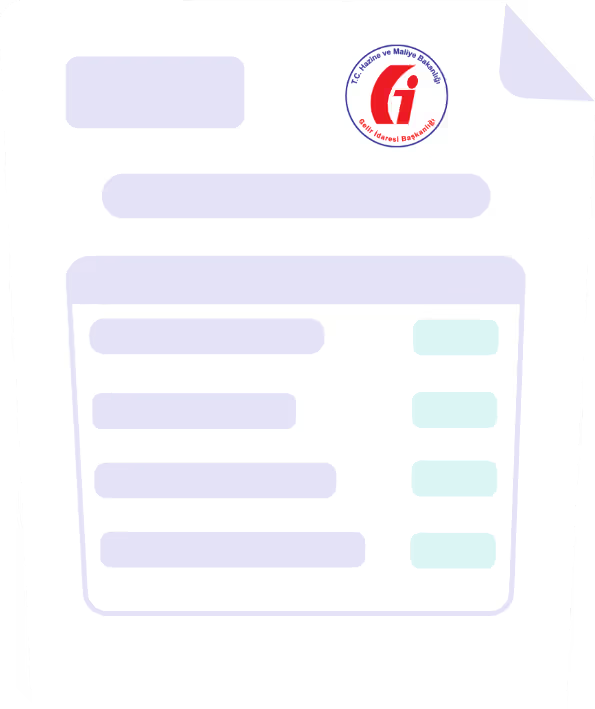Luca aktarım dosyası nasıl oluşturulur?
Faturaport e-Fatura Programı üzerinden Luca formatında bir vergi raporu dosyasının nasıl oluşturulacağını adım adım anlatıyoruz.
Faturaport e-Fatura Programı, RP-10 Vergi Raporu sayesinde kullanıcılarına vergi raporlarını hızlı ve kolay bir şekilde dışa aktarma imkanı sunar. Bu rehberde, Faturaport e-Fatura Programı üzerinden Luca formatında bir vergi raporu dosyasının nasıl oluşturulacağını adım adım anlatıyoruz.
Adım 1: Raporlar Menüsünden RP-10 Vergi Raporunu çalıştırınız
Faturaport e-Fatura Programı hesabınıza giriş yaptıktan sonra, menüden Raporlar > RP-10 Vergi Raporu bölümüne geçin. Bu ekran, Luca muhasebe programına veri aktarmak için gerekli seçenekleri içerir.
Adım 2: Format seçimi
Format Seçiniz kısmında, Luca seçeneğini işaretleyin. Bu format, raporun Luca muhasebe programına uyumlu olmasını sağlar.
Adım 3: Tarih aralığı belirleme
Başlangıç Tarihi ve Bitiş Tarihi alanlarını doldurarak raporun hangi dönemi kapsayacağını seçin.
Örneğin:
Başlangıç Tarihi: 01.05.2025
Bitiş Tarihi: 31.05.2025
Adım 4: Fatura türünü belirleme
Raporlanacak fatura türünü seçin:
Gelen: Alınan faturalar
Giden: Gönderilen faturalar
Gider Fişi: Gider fişleri
Adım 5: Dışa aktarım türü seçimi
Dışa Aktarım Türü bölümünde raporun nasıl görüntüleneceğini veya indirileceğini seçin:
Ekran: Rapor sistem ekranında görüntülenir.
Excel: Rapor Excel formatında hazırlanır ve bilgisayara indirilir.
Adım 6: Raporlama
Tüm seçimlerinizi tamamladıktan sonra Raporla butonuna tıklayın. Seçimlerinize göre rapor hazırlanacak ve belirttiğiniz formatta dışa aktarılacaktır.
Ekstra Notlar
Luca dışındaki formatlar için Zirve veya Diğer seçenekleri tercih edilebilir.
Excel formatında dışa aktarma seçeneği, raporları indirip arşivlemek için idealdir.
Bu adımları takip ederek, Faturaport e-Fatura Programı ile Luca formatına uygun vergi raporu dosyalarınızı kolaylıkla oluşturabilir ve dışa aktarabilirsiniz.